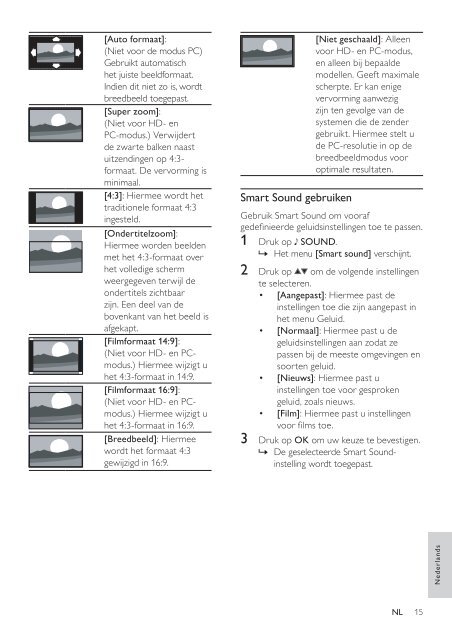Philips TV LCD - Mode d’emploi - NLD
Philips TV LCD - Mode d’emploi - NLD
Philips TV LCD - Mode d’emploi - NLD
Create successful ePaper yourself
Turn your PDF publications into a flip-book with our unique Google optimized e-Paper software.
[Auto formaat]:<br />
(Niet voor de modus PC)<br />
Gebruikt automatisch<br />
het juiste beeldformaat.<br />
Indien dit niet zo is, wordt<br />
breedbeeld toegepast.<br />
[Super zoom]:<br />
(Niet voor HD- en<br />
PC-modus.) Verwijdert<br />
de zwarte balken naast<br />
uitzendingen op 4:3-<br />
formaat. De vervorming is<br />
minimaal.<br />
[4:3]: Hiermee wordt het<br />
traditionele formaat 4:3<br />
ingesteld.<br />
[Ondertitelzoom]:<br />
Hiermee worden beelden<br />
met het 4:3-formaat over<br />
het volledige scherm<br />
weergegeven terwijl de<br />
ondertitels zichtbaar<br />
zijn. Een deel van de<br />
bovenkant van het beeld is<br />
afgekapt.<br />
[Filmformaat 14:9]:<br />
(Niet voor HD- en PCmodus.)<br />
Hiermee wijzigt u<br />
het 4:3-formaat in 14:9.<br />
[Filmformaat 16:9]:<br />
(Niet voor HD- en PCmodus.)<br />
Hiermee wijzigt u<br />
het 4:3-formaat in 16:9.<br />
[Breedbeeld]: Hiermee<br />
wordt het formaat 4:3<br />
gewijzigd in 16:9.<br />
Smart Sound gebruiken<br />
[Niet geschaald]: Alleen<br />
voor HD- en PC-modus,<br />
en alleen bij bepaalde<br />
modellen. Geeft maximale<br />
scherpte. Er kan enige<br />
vervorming aanwezig<br />
zijn ten gevolge van de<br />
systemen die de zender<br />
gebruikt. Hiermee stelt u<br />
de PC-resolutie in op de<br />
breedbeeldmodus voor<br />
optimale resultaten.<br />
Gebruik Smart Sound om vooraf<br />
gedefinieerde geluidsinstellingen toe te passen.<br />
1 Druk op SOUND.<br />
» Het menu [Smart sound] verschijnt.<br />
2 Druk op om de volgende instellingen<br />
te selecteren.<br />
• [Aangepast]: Hiermee past de<br />
instellingen toe die zijn aangepast in<br />
het menu Geluid.<br />
• [Normaal]: Hiermee past u de<br />
geluidsinstellingen aan zodat ze<br />
passen bij de meeste omgevingen en<br />
soorten geluid.<br />
• [Nieuws]: Hiermee past u<br />
instellingen toe voor gesproken<br />
geluid, zoals nieuws.<br />
• [Film]: Hiermee past u instellingen<br />
voor films toe.<br />
3 Druk op OK om uw keuze te bevestigen.<br />
» De geselecteerde Smart Soundinstelling<br />
wordt toegepast.<br />
Nederlands<br />
NL<br />
15